iOS 12/11アップデートを修正しないためのトップ3の方法
「iPhone 6でiOS 11をアップグレードしようとしています。 しかし、現在問題があります。昨日以来、「インストールにこだわっています。アップルのロゴとインストールバーだけがそこにあります。しかし、それは「少しでも動かない」」。

最近、一部の人々は彼らの iOS 11/12アップデート中にiPhoneがロード画面で止まる。 iOSのインストールがスタックする理由は、ネットワークの問題、サーバーのビジー、メモリ不足またはソフトウェアの問題。一部のユーザーは、この問題が発生しても何の関係もないためにイライラしています。幸いなことに、私たちは、人々がiOS 11/12を効果的にダウンロードしてインストールするのに固執するのを助ける4つの便利な方法を集めました。
- 解決策1:iOS 11/12のスタックを修正するためにiPhoneを強制的に再起動する
- 解決策2:iOS 11/12更新モード中に復旧モードでスタックしたiPhoneを修正する
- 解決策3:データを失うことなくiOS 11/12をインストールするとハングする問題を修正
解決策1:iOS 11/12のスタックを修正するためにiPhoneを強制的に再起動する
iPhone iOS 11の更新が読み込みバーで止まった場合、最初の可能な修正は、デバイスを再起動することです。これを行うには、電源ボタンとホームボタンを同時に少なくとも10秒間押し続け、Appleロゴが表示されたら、両方のボタンを放します。 iPhone 7以降では、デバイスのスリープボタンと音量ダウンボタンを10秒間押し続けて再起動します。

解決策2:iOS 11/12更新モード中に復旧モードでスタックしたiPhoneを修正する
デバイスをリカバリモードにすることで、インストールに引っかかっているiPhoneソフトウェアアップデートを簡単に修正できる場合があります。 iPhoneでリカバリモードに入るのは非常に簡単です。
- iTunesを開き、ホームボタンを押しながらデバイスをコンピューターに接続します
- デバイスがリカバリモードになっていることを示すポップアップメッセージが表示されたら、ホームボタンを離します

または、別のiTunesの代替名を使用できますTenorshare ReiBootは、iPhoneを回復モードにし、ワンクリックで通常の状態に戻す無料のツールです。以下の手順に従って試すことができます。
- Tenorshare ReiBootをコンピューターにダウンロードしてインストールし、プログラムを実行して、iPhoneをPCに接続します。デバイスが検出されたら、「復旧モードに入る」をクリックします。
- インターフェースから[リカバリモードを終了]をクリックするだけで、デバイスをリカバリモードから復帰させることができます。

解決策3:データを失うことなくiOS 11/12アップグレードでスタックしたiPhoneを修正する
デバイスをバックアップしていない場合は、iTunesはすべての貴重なファイルを消去します。 ReiBoot Proを使用してシステムを修復し、iOS 12 / iOS 11の更新が進まない問題を修正することをお勧めします。Tenorshare ReiBoot Proは、iOS 更新がダウンロード/インストールでスタックした、iPhoneが応答しない、黒い画面、iPhoneのアップルロゴがスタックしたなど
- [すべてのiOSスタックを修正]をクリックして、デバイスが接続されたことを通知する新しいページを入力します。[今すぐ修正]をクリックして修復プロセスを開始します。
- これで、「開始」をクリックしてファームウェアをダウンロードできます。ダウンロードを開始する前に、ファームウェアパッケージを保存するパスを選択するように求められます。
- ダウンロードプロセスが終了すると、プログラムはiOSシステムを自動的に修復します。数分以内に、デバイスは正常に再起動します。

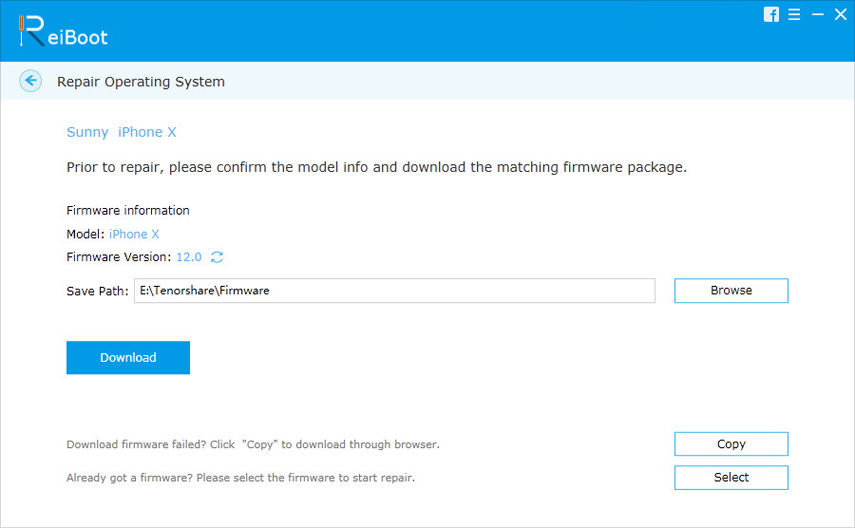

上記のソリューションを通過した後、あなたはする必要がありますインストールでスタックしたiOS 11を修正する方法について明確な画像を持っています。 iOS 11の起動ループやバッテリーの問題など、iOS 11にアップデートする際に遭遇するその他の問題については、iOS 15のアップデートのトップ15の問題と修正を参照してください。
iOS 12ユーザーは、iOS 12の更新に関する上位の問題と修正にアクセスできます




![[解決済み] iPhone Xがアップデートされず、エラーも発生しない](/images/iphone-x-tips/solved-iphone-x-wont-update-and-get-errors.jpg)




